Müəllif:
Randy Alexander
Yaradılış Tarixi:
2 Aprel 2021
YeniləMə Tarixi:
1 İyul 2024

MəZmun
Bu wikiHow sizə pulsuz Minecraft serverinin yaradılmasını öyrədir. Abunə ola biləcəyiniz bir çox Minecraft server hosting xidməti var. Minehut, istifadəçilərə Minecraft serverlərini pulsuz yerləşdirməyə imkan verən bir sıra xidmətlərdən biridir. Qeyd edək ki, Minehut server yalnız Minecraft: Java Edition ilə işləyir. Bu məqalə sizə Minehut istifadə edərək pulsuz Minecraft serverini necə yaratmaq barədə məlumat verəcəkdir.
Addımlar
4-dən 1-ci hissə: Minehut hesabı yaradın
Giriş https://minehut.com/ kompüterinizin veb brauzerindən istifadə etmək. Minehut bir çox Minecraft server hosting xidmətlərindən biridir. Bu veb saytın istifadəsi çox asandır, bu da Minecraft serverlərini pulsuz yerləşdirməyə imkan verən xidmətlərdən biridir. Minehut, istifadəçilərə 2 Minecraft serverini pulsuz və ən çox 10 oyunçu yerləşdirməyə imkan verir. 10-dan çox oyunçuya və ya 2 serverə icazə vermək istəyirsinizsə kredit ala bilərsiniz.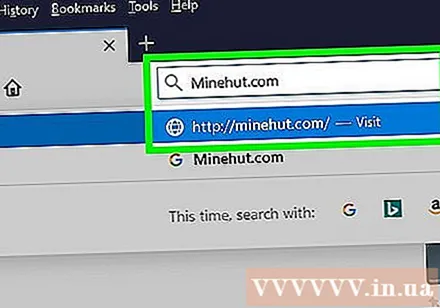
- Və ya Minecraft serverlərini kompüterinizdə pulsuz olaraq yerləşdirə bilərsiniz, bu metod Minecraft'ın bütün versiyalarına aiddir. Qeyd: quraşdırma prosesi çox RAM və İnternet bant genişliyi istifadə edərək nisbətən mürəkkəbdir (oyun oynamaq və kompüterin əməliyyat sistemini idarə etmək üçün lazım olan mənbələrdən başqa).
- Minehut Server yalnız Minecraft: Java Edition ilə işləyir. Minecraft versiyası üçün bir server yaratmaq istəyirsinizsə: Windows 10 / mobil cihaz / oyun konsolu, Realms və ya Aternos ilə davam edə bilərsiniz. Bundan əlavə, Minecraft serverlərini də kompüterinizdə yerləşdirə bilərsiniz. Minecraft: Bedrock Edition üçün server proqramı yükləyə bilərsiniz https://www.minecraft.net/en-us/download/server/bedrock/
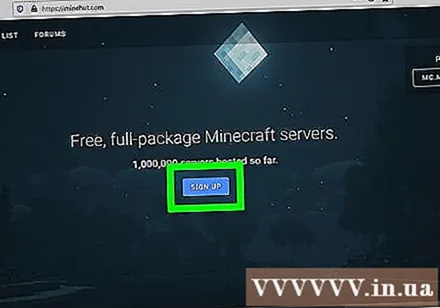
Basın Abunə olun (Qeydiyyat). Bu düymə yaşıl və səhifənin ortasındadır.- Zaten bir Minehut hesabınız varsa, vurun Daxil ol yuxarı yuxarı küncdə və İdarəetmə panelinə daxil olmaq üçün Minehut hesabınızla əlaqəli e-poçt ünvanı və şifrə ilə daxil olun.
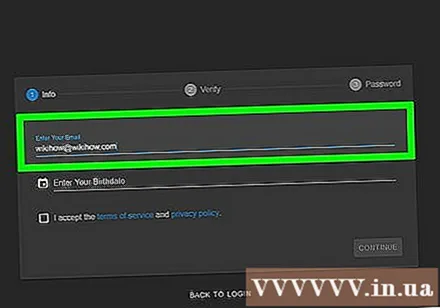
E-poçt ünvanınızı daxil edin. İstifadə etdiyiniz e-poçt adresinizi "E-poçtunuzu daxil edin" mətn qutusuna daxil edin. Bu, səhifənin yuxarı hissəsindəki ilk sətirdir.- Qeyd: bu, əldə etdiyiniz e-poçt ünvanı olmalıdır, çünki bu məlumatı indi təsdiqləmək üçün daxil olmalısınız.

Doğum tarixinizi daxil edin. Doğum gününüzü daxil etmək üçün səhifədəki ikinci sətri vurun. Açılan menyudan doğum ilinizi vurun. Sonra açılan təqvimdən tarixi seçin.
Formanın altındakı onay qutusuna vurun. Bu, Minehut-un xidmət şərtlərini və məxfilik siyasətini qəbul etməyinizi təmin etmək üçündür. Formanın altındakı cümlədəki mavi mətni tıklayaraq hər iki qaydanı da oxuya bilərsiniz.
Basın tiếp tục Formanın sağ alt küncündə (davam edin).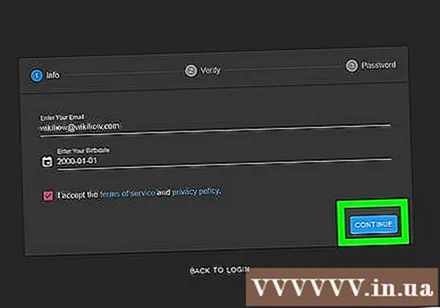
Elektron poçt ünvanınızı doğrulayın. Gələnlər qutunuzu açın və Minehut Hesabı Doğrulama e-poçtuna baxın. Spam və ya Zibil qovluğuna baxmanız lazım ola bilər. Tapıldıqdan sonra e-poçt adresinizi təsdiqləmək üçün aşağıdakı addımları atın: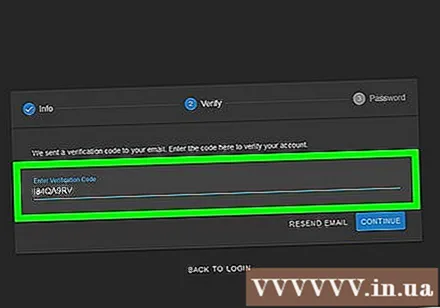
- E-poçt adresinin qutusunu açın.
- E-poçtu vurun Minehut Hesab Doğrulaması "məlumat" dan gəlir.
- E-poçt hissəsində 8 simvolluq kodu tapın.
- Minehut saytındakı "Doğrula" mətn qutusuna 8 simvollu kodu daxil edin.
Basın tiếp tục. Doğrulama kodu tətbiq ediləcək və düzgün olduğu təqdirdə parol yaratmaq səhifəsi görünəcəkdir.
Parol yaradın. "Şifrə seçin" mətn qutusuna qoymaq istədiyiniz parolu seçin. Sonra doğrulamaq üçün ikinci sətirdə düzgün parolu yenidən daxil edin.
Basın tiếp tục. Minehut hesabı yaradılacaq və server yaradılması səhifəsinə keçəcəksiniz. reklam
4-cü hissə: Serverin qurulması
Server üçün ad daxil edin. Səhifənin ortasındakı mətn sahəsinə ana domen adı üçün sadə bir ad daxil edin.
- Host adı 10 simvoldan çox ola bilməz.
- Host adlarında xüsusi simvol və ya boşluq ola bilməz.
Basın Yaradın (Yaradın). Bu mavi düymə sağ alt küncdədir. Server yaradılacaq və İdarəetmə paneli görünəcək.
Basın Aktivləşdirin (Aktivdir). Bu yaşıl düymə, İdarə panelindəki server vəziyyətinin sağındadır. Serverinizin yüksək performanslı DDoS qorunan bir serverə qoşulması bir dəqiqə çəkə bilər.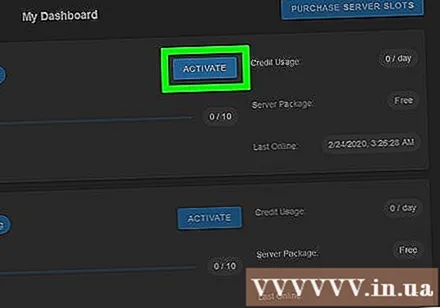
- Quraşdırma və ya quraşdırma zamanı server istənilən vaxt kəsilirsə, vurun Aktivləşdirin yenidən bağlanmaq.
Basın tiếp tục (Davam edin). Server yeni bir yerə köçdükdən sonra, "Onlayn" düyməsinin yanında yaşıl "Davam et" düyməsi görünəcək. reklam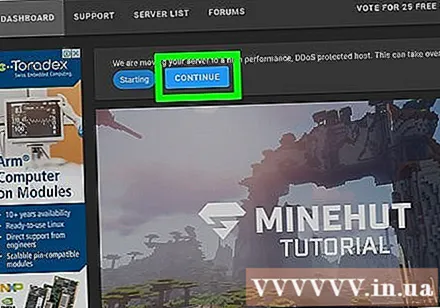
4-cü hissə: Server parametrlərinin dəyişdirilməsi
Serverin ünvanını müəyyənləşdirin. Bu seçim yuxarıdakı ilk çərçivənin yuxarı sol küncündədir. Seçimlərin altında mavi bir qalxan işarəsi var.
Serveri dayandırın və ya yenidən başladın. Serveri dayandırmaq və ya yenidən başlatmaq lazımdırsa, düyməni vurun Dayan və ya Yenidən başlamaq səhifənin yuxarı hissəsində qırmızı.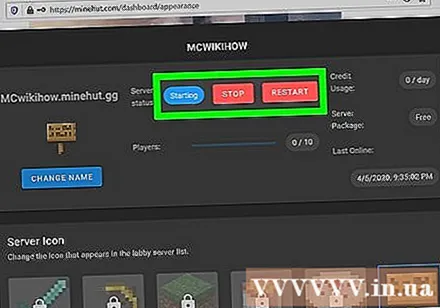
Serverin adını dəyişdirin. Serverin adını dəyişdirmək üçün düyməni vurun Adı dəyişdirin Yaşıl rəng server adresinin altındadır. Server üçün yeni bir ad daxil edin və vurun Müraciət edin (Müraciət edin).
Serverin ekran parametrlərini dəyişdirin. Server parametrlərini dəyişdirmək üçün nişanı vurun Görünüş Üst hissədə (interfeys). Serverin ekran parametrlərini dəyişdirmək üçün aşağıdakı sahələrdən istifadə edin.
- Server əmri (Server əmri) - Əmrini serverə göndərmək istəyirsinizsə, onu "Server Command" sətirinə daxil edin və sonra vurun Göndər (Göndərmək).
- Server görünmə qabiliyyəti (Serverləri göstər) - Açıq şəkildə seçmək və ya serveri gizlətmək üçün "Görünən" və ya "Görünən deyil" seçiminin yanındakı radio düyməsini vurun. Sonra basın Yeniləyin (Yeniləmə).
- Server MOTD (MOTD Server) - Səhifənin altındakı "Server MOTD" sətrinin altına server üçün bir təsvir daxil edin. Sonra basın Yeniləyin.
Ayarların məzmununu dəyişdirin. Server parametrlərini dəyişdirmək üçün nişanı vurun Parametrlər səhifənin yuxarı hissəsində və aşağıdakıları et: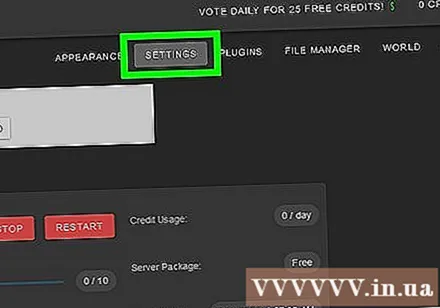
- Max Oyunçular (Maksimum oyunçu sayı) - Serverdə icazə vermək istədiyiniz maksimum oyunçu sayının yanındakı radio düyməsini vurun, sonra vurun Yadda saxla (Yadda saxla). 10-dan çox oyunçuya icazə vermək istəsəniz kredit almalısınız.
- Səviyyə növü (Səviyyə Növü) - Səviyyə tipini dəyişdirmək üçün "Varsayılan", "Düz", Gücləndirilmiş "," Böyük Biyomlar "ın yanındakı radio düyməsini vurun. ayarı) və ya "Xüsusi." Sonra basın Yadda saxla.
- Səviyyə Adı (Səviyyə adı) - Dünyaya ad vermək üçün verilən alana bir ad daxil edib klikləyə bilərsiniz Yadda saxla.
- Generator Ayarları (Oluşturucu parametrləri) - Təmin edilmiş yerə əvvəlcədən təyin edilmiş səviyyəli generatorları daxil edin və vurun Yadda saxla. Səviyyə növü əvvəlcədən qurulmuş düz dünya dəsti üçün "Düz" və bütün verilmiş parametrlər üçün "xüsusi" olmalıdır.
- Oyun rejimi (Oyun rejimi) - Bir oyun rejimi seçmək üçün "Survival", "Creative", "Adventure" və ya "Spectator" un yanındakı radio düyməsini vurun. ) sonra basın Yadda saxla.
- Gamemode tətbiq edin (Zorla oyun rejimi) - Seçilmiş oyun rejimini serverə məcbur etmək üçün "Zorla Oyun rejimi" başlığının altındakı düyməni vurun və vurun. Yadda saxla.
- PVP - PVP (Player vs Player) döyüş rejimini aktivləşdirmək / söndürmək üçün "PVP" başlığının altında yerləşən açarı vurub seçin. Yadda saxla.
- Canavar kürü (Canavar yumurtlama) - Canavar kürüsünü aktivləşdirmək / söndürmək üçün "Canavar kürü" başlığının altındakı açarı vurun. Sonra basın Yadda saxla.
- Heyvan kürü (Heyvanları yetişdirmək) - Heyvanların yumurtlamasını açmaq / silmək üçün "Heyvanların yumurtlaması" altındakı düyməni vurun. Sonra basın Yadda saxla.
- Uçuş (Marşrutlar) - Oyunçuların serverdə uçmasına icazə vermək və ya qarşısını almaq üçün "Uçuş" bölməsinin altındakı açarı vurun. Sonra basın Yadda saxla.
- Çətinlik (Çətinlik) - Serverdəki çətinliyi dəyişdirmək üçün "Dinc", "Asan", "Normal" və ya "Sərt" in yanındakı radio düyməsini vurun. "Çətinlik" başlığının altında. Sonra basın Yadda saxla qorumaq.
- Hardcore (Çox çətin) - Serverdə həddindən artıq çətinlik oyun rejimini aktivləşdirmək və ya söndürmək üçün "Hardcore" başlığının altındakı keçid düyməsini vurun. Sonra basın Yadda saxla qorumaq.
- Komanda blokları (Komanda icra bloku) - Başlığın altındakı keçid düyməsini vurun Komanda blokları serverdə əmr icra blokuna icazə vermək və ya qadağan etmək. Sonra basın Yadda saxla qorumaq.
- Oyunçu Nailiyyətlərini elan edin (Oyunçu Nailiyyət Bildirişi) - Serverdəki digər oyunçular üçün nailiyyət bildiriş xüsusiyyətini aktivləşdirmək və ya söndürmək üçün "Oyunçu Nailiyyətlərini elan et" başlığının altındakı keçid düyməsini vurun. Sonra basın Yadda saxla qorumaq.
- Nether World (Underworld) - Cəhənnəmi serverdə aktivləşdirmək və ya söndürmək üçün "Nether World" başlığının altındakı keçid düyməsini vurun. Sonra basın Yadda saxla qorumaq.
- Strukturlar (Strukturlar) - Serverdə strukturların təsadüfi yaradılmasına icazə vermək və ya qadağan etmək üçün "Strukturlar" başlığının altındakı keçid düyməsini vurun. Sonra basın Yadda saxla qorumaq.
- Resurs paketi (Resource Pack) - Bir qaynaq paketi URL-siniz varsa, onu verilən sətrə daxil edin və vurun Yadda saxla.
- Resurs Paketi Hash Resurs qarışığı paketi əlavə etmək üçün verilən sətirdə SHA-1 Hash kodunu daxil edin və vurun Yadda saxla.
- Məsafəyə baxın (Baxış məsafələri) - Serverdəki baxış məsafəsini artırmaq və ya azaltmaq üçün düyməni basın və "Məsafəyə bax" başlığının altındakı sürüşdürün. Sonra basın Yadda saxla qorumaq.
- Kürü qoruma (Yumurtlama qoruması) - Serverdəki kürü qoruma radiusunu artırmaq və ya azaltmaq üçün, verilmiş sətirdə 0-dan çox və ya bərabər bir rəqəm daxil edin (cari defolt 16-dır). Sonra basın Yadda saxla qorumaq.
Eklentini serverə əlavə edin. Eklentini serverə əlavə etmək istəyirsinizsə:
- Kartı vurun Plugins (Plug-in) yuxarı sağ küncdə.
- Aşağıya fırladın və göz atın və ya axtarış çubuğuna qoşma adını daxil edin.
- Eklentinin adını basın.
- Basın Plugin quraşdırın (Plug-in quraşdırılması).
Server fayllarını idarə edin (yalnız inkişaf etmiş istifadəçilər üçün). Server sənədlərinizdə dəyişiklik etmək istəyirsinizsə, aşağıdakıları edin:
- Kartı vurun Fayl idarəedici (Fayl meneceri) yuxarı sağ küncdə.
- Siyahıdan düzəltmək istədiyiniz faylı vurun. Sonra basın Yadda saxla faylı saxlamaq.
- Kompüterinizdən fayl yükləmək üçün bulud işarəsini vurun.
- Yeni bir fayl yaratmaq üçün səhifə simgesini vurun.
Dünya parametrlərini dəyişdirin. Dünya parametrlərinizi dəyişdirmək üçün nişanı vurun Dünya yuxarı sağ küncdə və aşağıdakı seçimlərdən istifadə edin: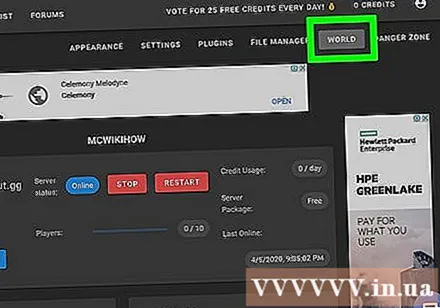
- Dünyanı xilas edin (Dünyanı xilas et) - Tıklayın Dünyanı xilas edin dünyanı dərhal serverə yazmaq.
- Dünyanı yenidən qurun (Dünyanı yenidən qurun) - Tıklayın Dünyanı yenidən qurun serverdəki dünyanı silmək və yenidən qurmaq.
- Dünya Toxumu (Dünya koordinatı) - Dünya koordinatını dəyişdirmək üçün seçdiyiniz koordinat sayını "Dünya Toxumu" başlığının altındakı sətrə daxil edin və vurun Yeniləyin.
- Dünyanı yükləyin (Dünyanı yüklə) - Dünyanı bir serverə yükləmək üçün dünya məlumatlarını bir zip sənədində saxlamalısınız. "Dünyanı yüklə" başlığının altındakı ataç simgesini vurun və saxladığınız dünyanı ehtiva edən zip sənədini seçin və vurun Açıq (Açıq). Sonra basın Yükləmək yükləmək.
"Təhlükəli Zona" ayarına daxil olun. Təhlükəli zona ayarı, ala biləcəyiniz bir neçə təcili tədbirdir. Təhlükəli Zona parametrlərinə daxil olmaq üçün nişanı vurun Təhlükə zonası sağ üst küncdə. Sonra aşağıdakı kimi davam edin: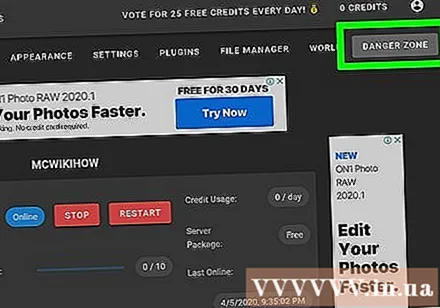
- Serveri hazırda gözləməyə məcbur edin (Serverin qış yuxusuna məcbur edilməsi) - Serverin qış yuxusuna getməsinə məcbur etmək üçün düyməni vurun Qış yuxusunu məcbur edin qırmızı rəngdə "İcazə Serverini Zorla" başlığının altındadır.
- Serveri sıfırlayın - Serveri sıfırlamaq üçün düyməni vurun Serveri sıfırlayın qırmızı rəngdə "Serveri Sıfırla" başlığının altındadır.
- Faylları təmir edin (Fayl Təmiri) - Serverin işləməməsinə səbəb olan pozulmuş bir faylı düzəltmək üçün bir düyməni basmalısınız Faylları təmir edin qırmızı rəngdə "Dosyaları Təmir et" başlığının altındadır.
4-cü hissə: Serverə qoşulma
Server konsolunu açıq buraxın. Bu şəkildə Minecraft pəncərəsini minimuma endirərək brauzer pəncərəsini maksimuma çatdıraraq serverinizi tez bir zamanda tənzimləyə biləcəksiniz.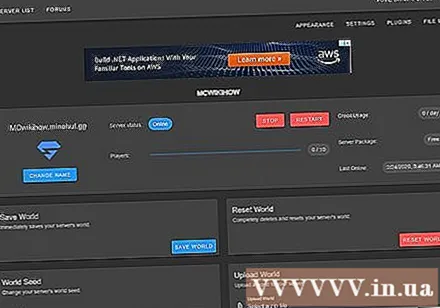
Minecraft'ı açın. Minecraft: Java Edition-da bir çəmənlik işarəsi var. Minecraft başlatma cihazını açmaq üçün bu işarəni vurun.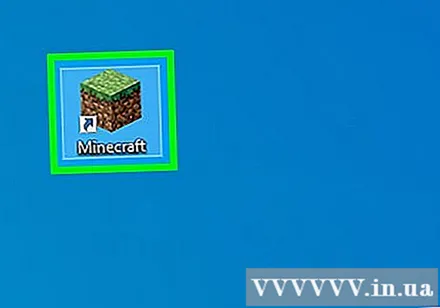
Düyməni vurun Oynamaq Green Minecraft Launcher-da. Minecraft istifadəyə veriləcək.
Basın Çox oyunçu (Çox oyunçu). Bu seçim Minecraft başlıq səhifəsinin mərkəzinə yaxındır.
Basın Direct Connect (Birbaşa əlaqə). Bu seçim səhifənin ortasındakı çox oyunçu menyusunun altındadır.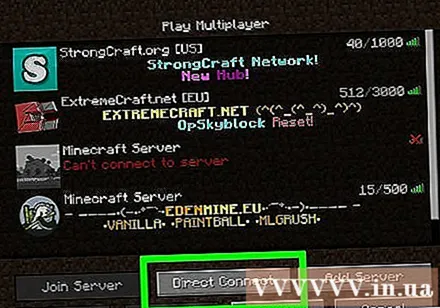
Server ünvanını daxil edin. Səhifənin ortasında görünən "Bağlan" başlığının yanındakı qutuya server adresinizi daxil edin.
Basın Serverə qoşulun (Serverə qoşulun). Bu seçim səhifənin altındadır. Serverə qoşulmağa başlayacaq və dünyaya daxil olursunuz. reklam



